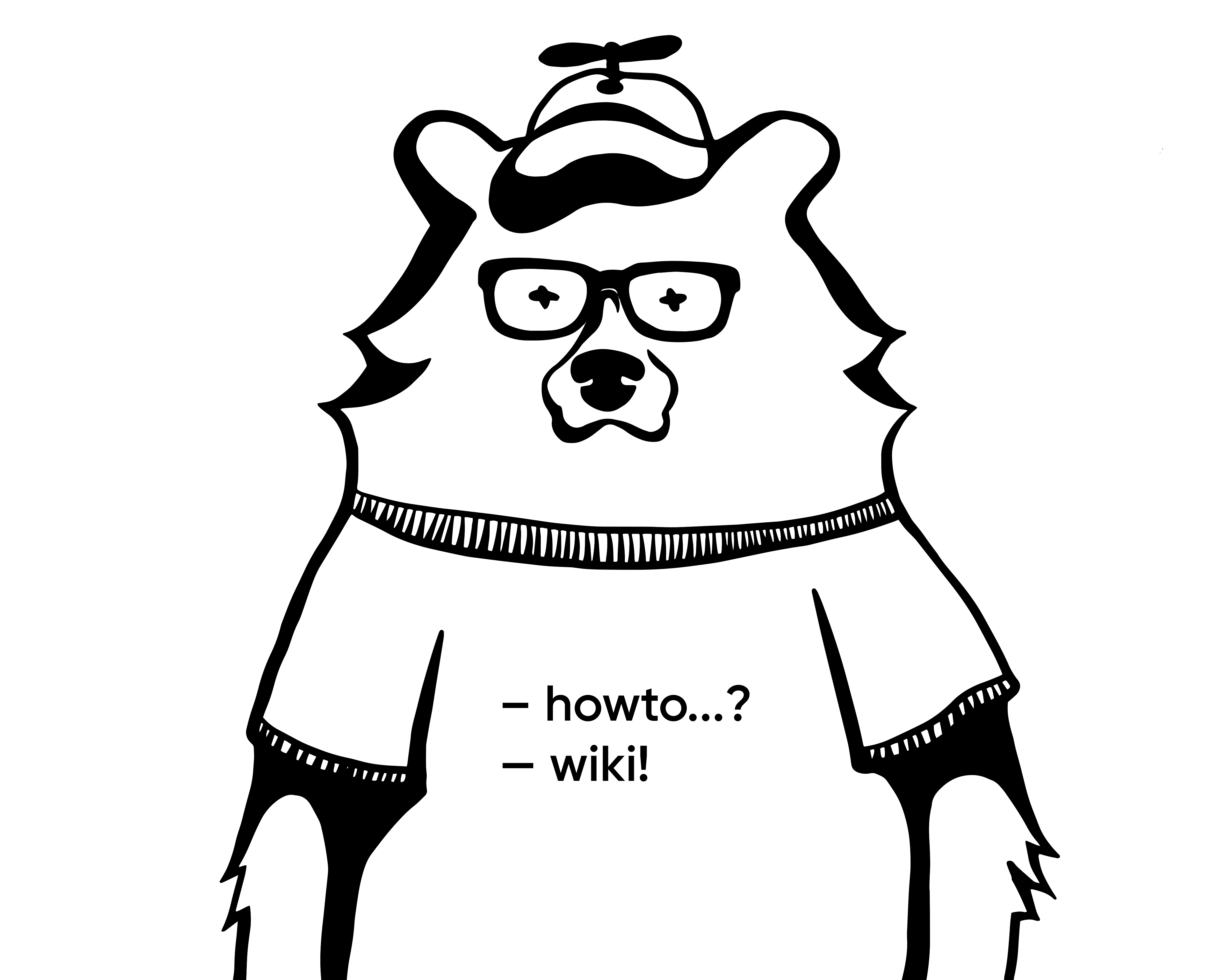- [HowTo] Шпаргалка про роутинг в Ubuntu
- А теперь пример#
- How To Add New Route In Ubuntu, Linux?
- Display/List Existing Routing Table and Information By Using ip Command
- Display/List Existing Routing Table and Information By Using route Command
- Display/List Existing Routing Table and Information By Using netstat Command
- Add New Route with ip Command
- Add New Route By Using route Command
- Check New Route
- Delete/Remove Existing Route By Using route Command
[HowTo] Шпаргалка про роутинг в Ubuntu
Про правила добавления маршрутов в Windows я уже написал. Пришла пора написать про правила добавления маршрутов в любимой мною Ubuntu. Так же есть немного общей информации по данной теме, относящейся к Ubuntu и маршрутизации. И сразу поясню, что все действия требуется делать от имени суперпользователя ( root ).
Правила маршрутизации определяют, куда отправлять IP-пакеты. Данные маршрутизации хранятся в одной из таблиц ядра. Вести таблицы маршрутизации можно статически или динамически. Статический маршрут — это маршрут, который задается явно с помощью команды route. Динамическая маршрутизация выполняется процессом-демоном (routed или gated), который ведет и модифицирует таблицу маршрутизации на основе сообщений от других компьютеров сети. Для выполнения динамической маршрутизации разработаны специальные протоколы: RIP, OSPF, IGRP, EGP, BGP и т. д.
Динамическая маршрутизация необходима в том случае, если у вас сложная, постоянно меняющаяся структура сети и одна и та же машина может быть доступна по различным интерфейсам (например, через разные Ethernet или SLIP интерфейсы). Маршруты, заданные статически, обычно не меняются, даже если используется динамическая маршрутизация. Для персонального компьютера, подключаемого к локальной сети, в большинстве ситуаций бывает достаточно статической маршрутизации командой route. Прежде чем пытаться настраивать маршруты, просмотрите таблицу маршрутизации ядра с помощью команды netstat -n -r . Вы должны увидеть что-то вроде следующего
[email protected]_test:~$ netstat -n -r Destination Gateway Genmask Flags MSS Window irtt Iface 192.168.254.0 0.0.0.0 255.255.255.0 U 0 0 0 eth1 192.168.254.0 0.0.0.0 255.255.255.0 U 0 0 0 eth0 169.254.0.0 0.0.0.0 255.255.0.0 U 0 0 0 eth1 0.0.0.0 192.168.254.1 0.0.0.0 UG 0 0 0 eth0 0.0.0.0 192.168.254.1 0.0.0.0 UG 0 0 0 eth1 Если таблица пуста, то вы увидите только заголовки столбцов. С помощью команды route можно добавить или удалить один (за один раз) статический маршрут. Вот ее формат:
route операция -тип адресат шлюз интерфейс Здесь аргумент “операция” может принимать одно из двух значений: add (маршрут добавляется) или delete (маршрут удаляется).
Аргумент “адресат” может быть IP-адресом машины, IP-адресом сети или ключевым словом default .
Аргумент “шлюз” — это IP-адрес компьютера, на который следует пересылать пакет (этот компьютер должен иметь прямую связь с вашим компьютером).
удаляет из таблицы данные обо всех шлюзах. Необязательный аргумент тип принимает значения net или host. В первом случае в поле адресата указывается адрес сети, а во втором — адрес конкретного компьютера (хоста). Как правило, бывает необходимо настроить маршрутизацию по упоминавшимся выше трем интерфейсам:
- локальный интерфейс ( lo ),
- интерфейс для платы Ethetnet ( eth0 ),
- интерфейс для последовательного порта ( PPP или SLIP ).
Локальный интерфейс поддерживает сеть с IP-номером 127.0.0.1 . Поэтому для маршрутизации пакетов с адресом 127.0.X.X используется команда:
Если у вас для связи с локальной сетью используется одна плата Ethernet, и все машины находятся в этой сети (сетевая маска 255.255.255.0 ), то для настройки маршрутизации достаточно вызвать:
route add -net 192.168.36.0 netmask 255.255.255.0 eth0 Если же вы имеете насколько интерфейсов, то вам надо определиться с сетевой маской и вызвать команду route для каждого интерфейса. Поскольку очень часто IP-пакеты с вашего компьютера могут отправляться не в одну единственную сеть, а в разные сети (например, при просмотре разных сайтов в Интернете), то в принципе надо было бы задать очень много маршрутов. Очевидно, что сделать это было бы очень сложно, точнее просто невозможно. Поэтому решение проблемы маршрутизации пакетов перекладывают на плечи специальных компьютеров-маршрутизаторов, а на обычных компьютерах задают маршрут по умолчанию, который используется для отправки всех пакетов, не указанных явно в таблице маршрутизации. С помощью маршрута по умолчанию вы говорите ядру “а все остальное отправляй туда”. Маршрут по умолчанию настраивается следующей командой:
route add default gw 192.168.1.1 eth0 Опция gw указывает программе route , что следующий аргумент — это IP-адрес или имя маршрутизатора, на который надо отправлять все пакеты, соответствующие этой строке таблицы маршрутизации.
А теперь пример#
Имеются следующие интерфейсы /etc/network/interfaces :
auto lo iface lo inet loopback auto eth0 iface eth0 inet static address 192.168.17.8 hwaddress ether 00:E0:4C:A2:C4:48 netmask 255.255.255.0 broadcast 192.168.17.255 auto eth1 iface eth1 inet static address 192.168.254.2 netmask 255.255.255.0 gateway 192.168.254.1 broadcast 192.168.254.255 Интерфейс eth0 это связь с локальной сетью состоящей из 20 подсетей 192.168.1.х-192.168.20.х
Интерфейс eth1 это связь с ADSL модемом с выходом в интернет. Так большинство запросов идут в Инет на этом интерфейсе прописываем шлюз ( gateway 192.168.254.1 ) данный параметр указывает в системе шлюз по-умолчанию, обращаю внимание, что шлюз надо прописывать только на одном интерфейсе, иначе в системе появятся 2 маршрута по умолчанию и естественно будет затупление в работе. С интернетом разобрались.
Но требуется еще просматривать ресурсы локальной сети для этого надо выполнить вот эти команды:
route add -net 192.168.1.0 netmask 255.255.255.0 gw 192.168.17.254 eth0 route add -net 192.168.12.0 netmask 255.255.255.0 gw 192.168.17.254 eth0 route add -net 192.168.21.0 netmask 255.255.255.0 gw 192.168.17.254 eth0 На этом примере маршрутизируются 3 подсети Все эти команды и многие другие можно прописать в файлк /etc/network/interfaces в итоге получится следующее:
auto lo iface lo inet loopback auto eth0 iface eth0 inet static address 192.168.17.8 hwaddress ether 00:E0:4C:A2:C4:48 netmask 255.255.255.0 broadcast 192.168.17.255 up route add -net 192.168.1.0 netmask 255.255.255.0 gw 192.168.17.254 eth0 up route add -net 192.168.12.0 netmask 255.255.255.0 gw 192.168.17.254 eth0 up route add -net 192.168.21.0 netmask 255.255.255.0 gw 192.168.17.254 eth0 auto eth1 iface eth1 inet static address 192.168.254.2 netmask 255.255.255.0 gateway 192.168.254.1 broadcast 192.168.254.255 По аналогии настраиваются любое кол-во маршрутов и сетевых интерфейсов. Обратите внимание:
hwaddress ether 00:E0:4C:A2:C4:48 так легко можно изменить MAC , не забываем после редактирования файла делать рестарт
sudo /etc/init.d/networking restart - Для того, чтобы просмотреть таблицу маршрутов достаточно запуска команды route без параметров или route -n , если в сети нет DNS .
- Маска может быть записана проще, в виде /x , где x — число единичных битов, например:
route add -net 192.168.36.0/24 eth0 route add -net 192.168.36.0 netmask 255.255.255.0 eth0 Настройки сети размещаются в файле /etc/network/interfaces :
При подключение к Inet через VPN ( ppp0 ), необходимо заменять маршрут по умолчанию на ppp0 . А проще указать в файле /etc/ppp/options следующее:
defaultroute replacedefaultroute тогда маршрут заменяется сам и при отключении восстанавливается.
Есть прога, серверная часть которой стоит во внутренней сети, например Radmin Server, чтобы к нему подключиться клиентская прога (Radmin Viewer) запрашивает соединение по порту 5588 (например). Все работает внутри локальной сети. Есть шлюз (с внешним IP), через который обеспечивает доступ в и-нет всех компов внутренней сети. Теперь вопрос, как настроить шлюз, чтобы при обращении из вне клиентсокой частью к IP шлюза по порту 4799 , он пробрасывал этот запрос дальше, например на 192.168.0.2 по томуже порту? Для этого есть команда iptables .
Если у тебя есть вопросы, комментарии и/или замечания – заходи в чат, а так же подписывайся на канал.
How To Add New Route In Ubuntu, Linux?
I have a box with Ubuntu Linux and I want to add a new route to my box. Because I want to access an external network from a different interface and network. How can I add a new route to my Ubuntu, Debian, Fedora, Cent-OS Linux box? Because ip-tools is the same for all of these Linux distributions.
Display/List Existing Routing Table and Information By Using ip Command
First, we should display existing routing table. Our target network should not intersect existing routing information. The routing table contains different routes to the remote networks with the same or different gateways. In general, the same default gateway is used.
We can see that there is a default route that is listed in the first line. It also named as default . The default gateway IP address is 192.168.142.2
Display/List Existing Routing Table and Information By Using route Command
Linux provides alternative ways and commands to list the existing routing tables and information. We can use the command route in order to list the existing routing table with information like destination, gateway, netmask, flags, metric, interface. route command is provided by the net-tools in Ubuntu which is not installed by default. We can install the net-tools package with the following command to use route command.
$ sudo apt install net-tools
We will only type the command route to the Linux shell.
Display/List Existing Routing Table and Information By Using netstat Command
Alternatively, the command netstat can be also used to list the routing table and information. In order to list routing information the options -n and -r should be provided to the command netstat.
Add New Route with ip Command
In order to add a new route, we will use the command ip route add by providing related information. We will add a new route to the 172.16.0.0/16 network.
$ sudo ip route add 172.16.0.0/24 via 192.168.122.1 dev ens3
- ip route add is our command to add a new route.
- 172.16.0.0/24 is a target network that is the destination range.
- via 192.168.122.1 specifies the next hoop which should be directly connected to our system network.
- devens3 specifies our interface which is the same network with 192.168.122.1
LEARN MORE How To Download, Compile and Install Custom Linux Kernel Manually In Ubuntu, Debian, Mint, Kali, CentOS?
Add New Route By Using route Command
Alternatively, we can add a new route by using the command route. We will use the option add of the route command where also provide other parameters like destination network, gateway, and interface name. In the following example, we will add a route to the network 10.0.0.0 by using the -net option by setting 192.168.1.1 as gateway for the interface eth0 .
$ sudo route add -net 10.0.0.0/8 gw 192.168.1.1 eth0
Check New Route
A newly added route will be activated instantly after adding the routing table. We can also list and check the newly added route information by using the command ip route show like below. We will see that the new route is added successfully.
$ ip route show default via 192.168.122.1 dev ens3 10.0.3.0/24 dev lxcbr0 proto kernel scope link src 10.0.3.1 172.16.0.0/24 via 192.168.122.1 dev ens3 192.168.122.0/24 dev ens3 proto kernel scope link src 192.168.122.211
Delete/Remove Existing Route By Using route Command
We can delete an existing route by using the command route. It is very similar to the adding route where we will replace the add options with the del option.
$ sudo route del -net 10.0.0.0/8 gw 192.168.1.1 eth0
You can use the following infographic in order to get brief information about adding new routes for Linux and Ubuntu.